时间:2016-12-27 11:23:13 作者:quers 来源:系统之家 1. 扫描二维码随时看资讯 2. 请使用手机浏览器访问: https://m.xitongzhijia.net/xtjc/20161227/89768.html 手机查看 评论 反馈
超级终端软件配置串口是很多资深人士都会接触的,配置的时候需要在串口连接上做出一定的调整。因其设置较为繁琐,可能有些用户不知道如何通过超级终端软件连接串口的设备,可以参见该文。
工具准备:
超级终端软件 下载
串口连接线
操作方法:
1、用串口连接线把计算机与设备边接。
2、打开超级终端软件。这时系统会弹出新建连接向导。
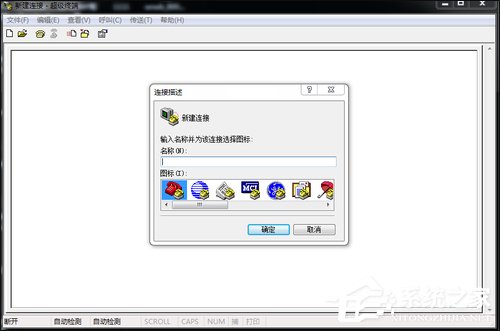
3、在名称框中输入一个名字。

4、选择连接时使用的接口,这里选择COM3。
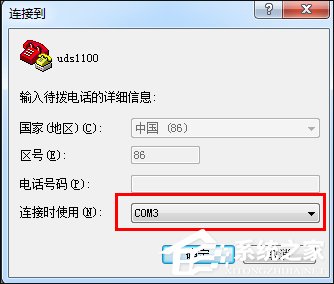
5、根据设备类型设置连接参数。我的设备这里使用默认参数,所以我点一下还原默认值。
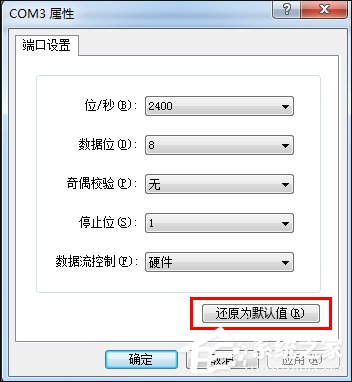
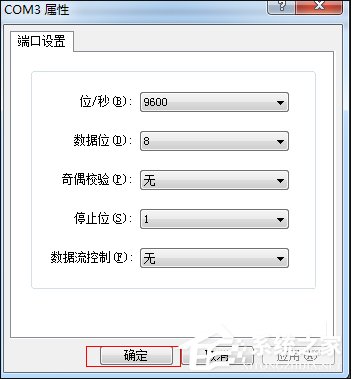
6、点击确定,进入超级终端界面。
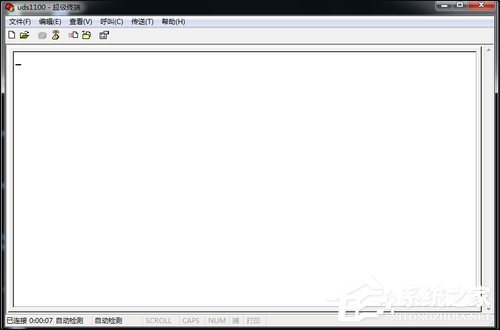
7、重新加电设备,进行配置界面。
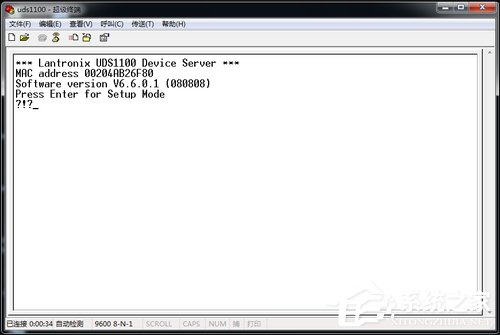
8、配置完成,点击上方的断开图标。

9、断开成功,此时取下连接计算机的串口线即可。
END
现在的Win7系统中已经不带超级终端软件,如果用户需要使用超级终端连接设备可以下载本文提供的软件,使用超级终端连接时,要确认设备连接牢固。
发表评论
共0条
评论就这些咯,让大家也知道你的独特见解
立即评论以上留言仅代表用户个人观点,不代表系统之家立场